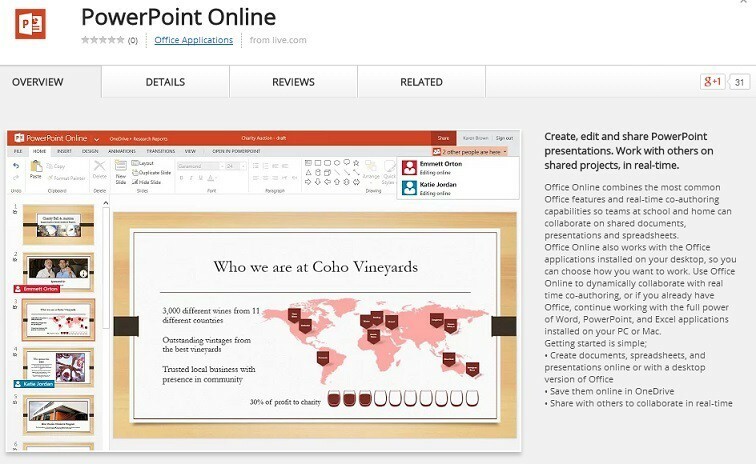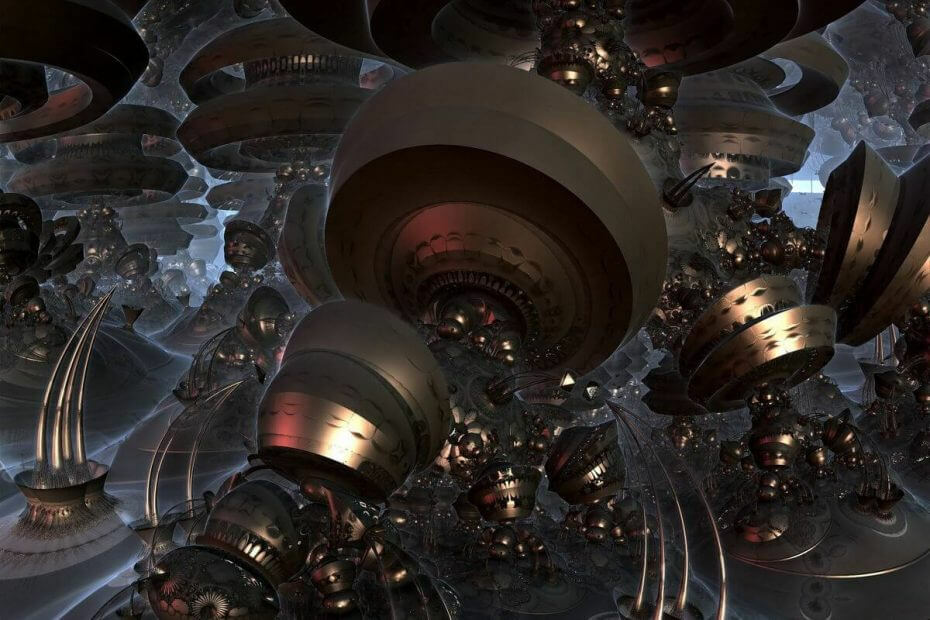- משתמשי Windows רבים היו מתוסכלים מהתראה על הפעלת Windows המופיעה ללא הרף על מסכי המחשב שלהם.
- כדי לתקן זאת, תוכל לרכוש מפתח מוצר חדש מ-Microsoft.
- אתה יכול גם לכבות את הטיפים והטריקים של Windows ולבצע שינויים בעורך הרישום שלך.
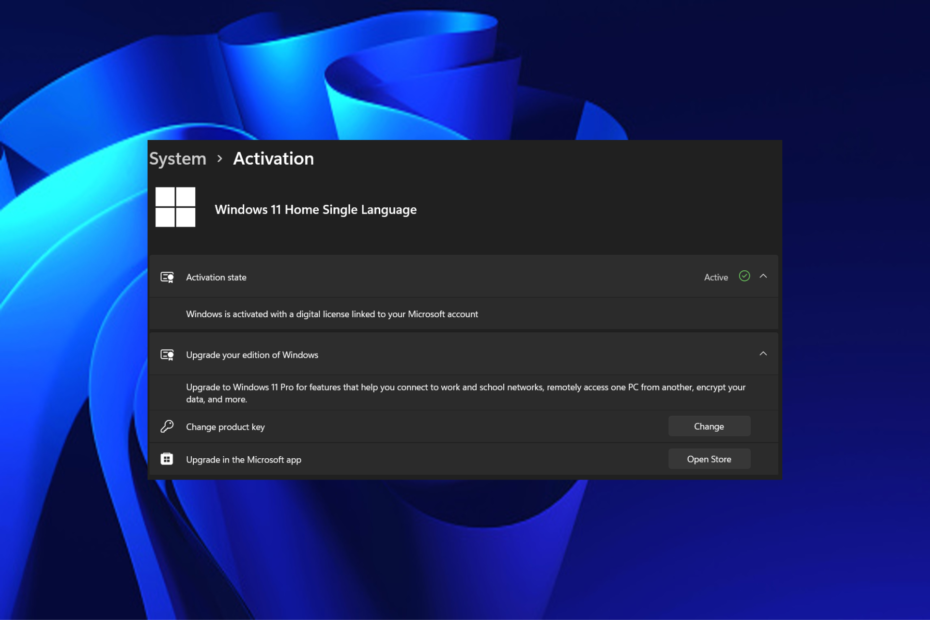
איקסהתקן על ידי לחיצה על הורד את הקובץ
תוכנה זו תתקן שגיאות מחשב נפוצות, תגן עליך מאובדן קבצים, תוכנות זדוניות, כשל חומרה ותייעל את המחשב שלך לביצועים מקסימליים. תקן בעיות במחשב והסר וירוסים כעת ב-3 שלבים פשוטים:
- הורד את Restoro PC Repair Tool שמגיע עם טכנולוגיות פטנט (פטנט זמין כאן).
- נְקִישָׁה התחל סריקה כדי למצוא בעיות של Windows שעלולות לגרום לבעיות במחשב.
- נְקִישָׁה תקן הכל כדי לתקן בעיות המשפיעות על האבטחה והביצועים של המחשב שלך.
- Restoro הורד על ידי 0 הקוראים החודש.
משתמשי Windows רבים הביעו חוסר שביעות רצון מהודעת ההפעלה המציקה של Windows שממשיכה לצוץ על מסכי המחשב שלהם. אם אתה נתקל באותה בעיה, המדריך הזה הוא בשבילך.
הפעלת ווינדוס הוא תכונה נגד פיראטיות של מיקרוסופט שבודקת אם העותק שלך של Windows הוא לגיטימי. עם זאת, ענקית הטכנולוגיה הפכה פחות קפדנית לגבי מדיניות זו. לכן, גם אם המחשב שלך נכשל בתהליך ההפעלה, Windows ימשיך לעבוד כרגיל עד שתפתור את הבעיה.
מדוע הודעת ההפעלה של Windows ממשיכה לצוץ?
- תוקף רישיון Windows פג - הודעת ההפעלה של Windows עשויה להמשיך לצוץ אם תוקף רישיון Windows שלך פג. זוהי בעיה נפוצה שראינו במחשבי Windows רבים שהופעלו באמצעות מפתח מוצר KMS או Windows 10/11. ייתכן שתקבל הודעה ממיקרוסופט שקוראת תוקף רישיון Windows שלך יפוג בקרוב.
- רישיון לא חוקי -אם תזין מפתח שקיבלת ממקור מקוון, ייתכן שהוא לא יעבוד כי נעשה בו שימוש על ידי אחרים וטכנולוגיית ההפעלה המקוונת של מיקרוסופט חוסמת משתמשים שמנסים להשתמש באותו מוצר מַפְתֵחַ. ודא שאתה משתמש ב-a מפתח הפעלה חוקי כדי להימנע מבעיה זו.
במקרים מסוימים, מיקרוסופט תמשיך לבקש הפעלה למרות שגרסת מערכת ההפעלה שלך כבר מופעלת.
להלן ריכזנו חמש שיטות שונות שיעזרו לך להיפטר מהודעת ההפעלה של Windows שלא מפסיקה לצוץ על מסך המחשב שלך. אז בואו נתחיל.
מה אוכל לעשות אם הודעת ההפעלה של Windows ממשיכה לצוץ?
טיפ מומחה:
ממומן
קשה להתמודד עם בעיות מסוימות במחשב, במיוחד כשמדובר במאגרים פגומים או קבצי Windows חסרים. אם אתה נתקל בבעיות בתיקון שגיאה, ייתכן שהמערכת שלך שבורה חלקית.
אנו ממליצים להתקין את Restoro, כלי שיסרוק את המכשיר שלך ויזהה מה התקלה.
לחץ כאן כדי להוריד ולהתחיל לתקן.
מדריך זה יכסה את חמישה מהפתרונות המעשיים הנפוצים ביותר להודעת ההפעלה של Windows שממשיכה לצוץ. אבל אנא אמת את הדברים הבאים לפני שתמשיך הלאה:
- ראשית, ודא שהעותק שלך של Windows הוא לגיטימי.
- חפש תכונות מפתח שיעזרו לך לאמת את האותנטיות שלה, כמו תעודת מקוריות (COA), תווית הוכחת רישיון והולוגרמה מקצה לקצה.
1. הסר תמונות רקע דרך לוח הבקרה
- עבור אל סרגל החיפוש של Windows, הקלד לוח בקרה, ו להיכנס.
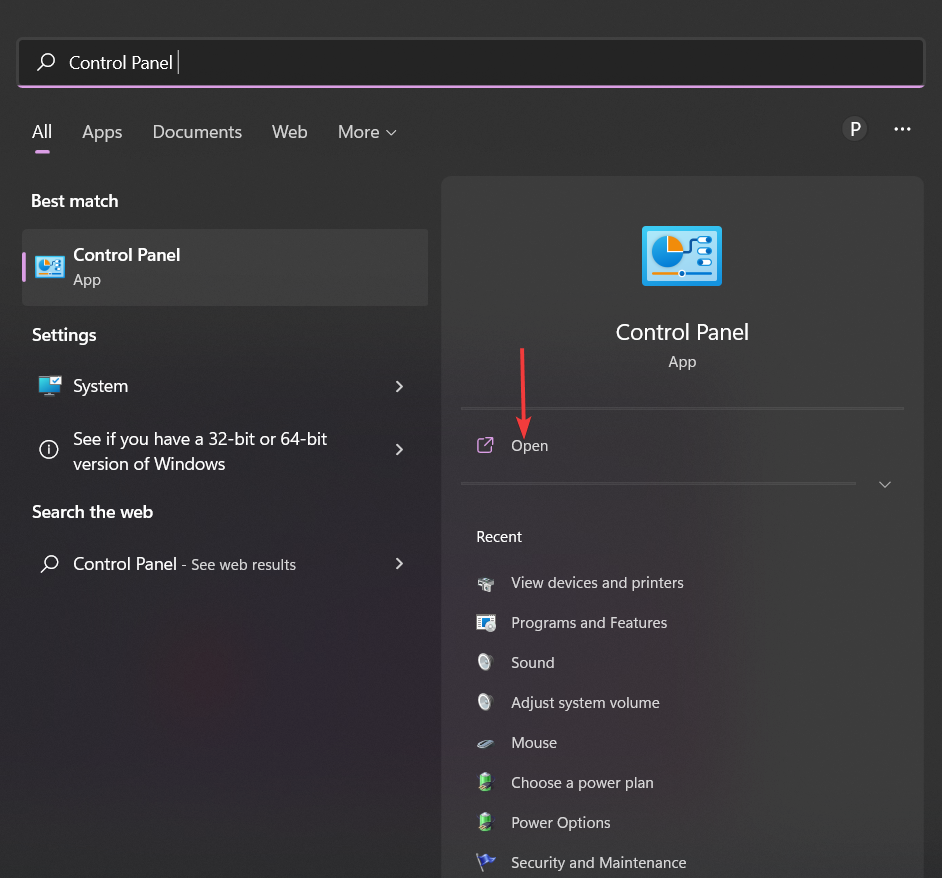
- רחף אל מרכז נוחות הגישה ולחץ על מטב את התצוגה החזותית אוֹפְּצִיָה.
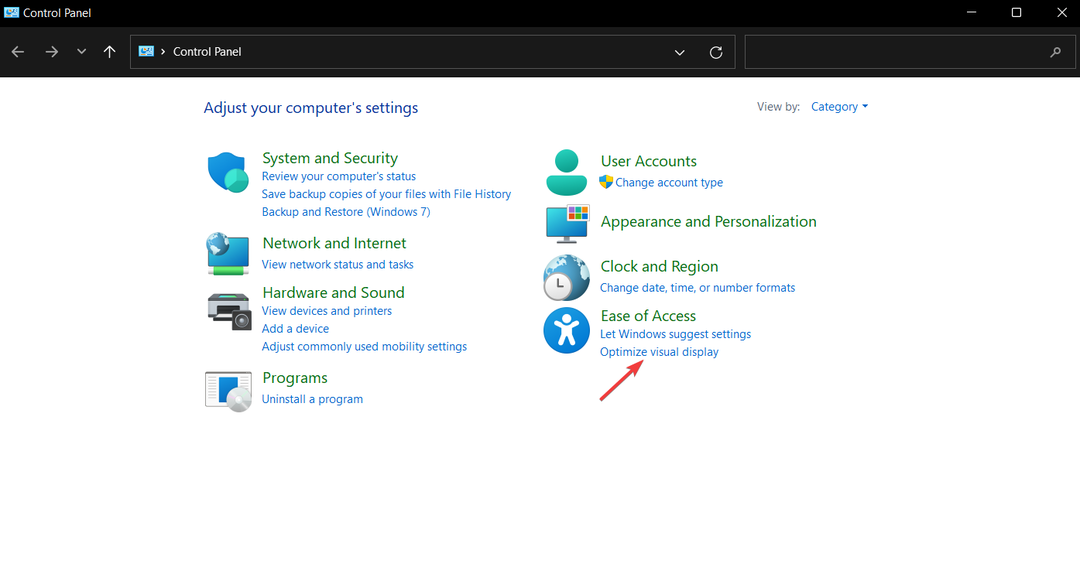
- עכשיו, מתחת ל הפוך את המחשב לקל לראות בקטע, גלול מטה וסמן את התיבה שליד הסר תמונות רקע (במידת האפשר)
- לחץ על להגיש מועמדות והפעל מחדש את המכשיר שלך.
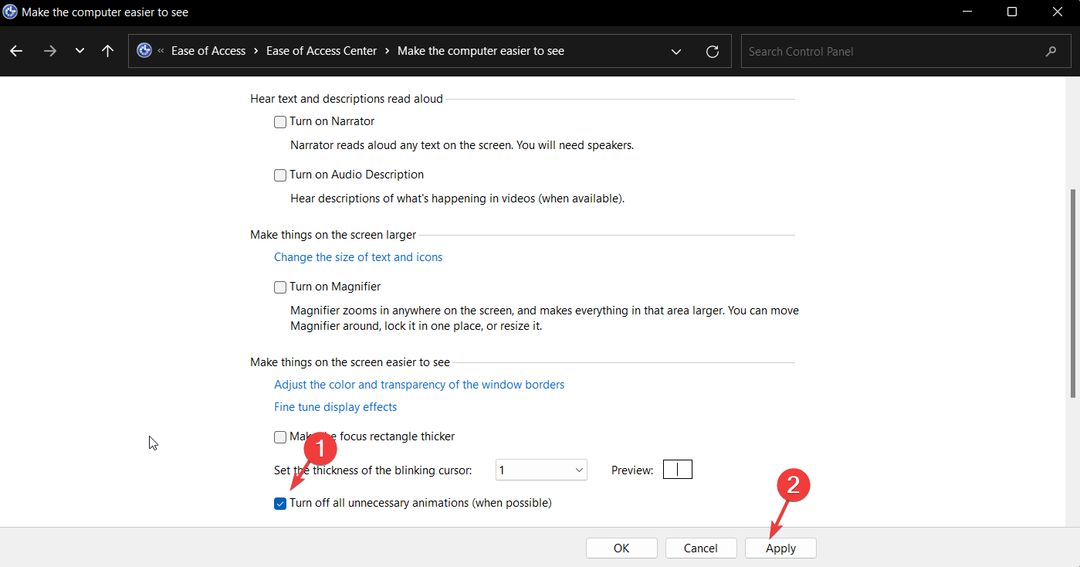
2. הפעל סקריפט דרך Windows Powershell
- עבור אל סרגל החיפוש של Windows, הקלד Windows Powershell, ולחץ על הפעל כמנהל בצד ימין.

- בחלון שנפתח, הקלד או העתק-הדבק את הסקריפט הבא ולחץ להיכנס.
slmgr /חדש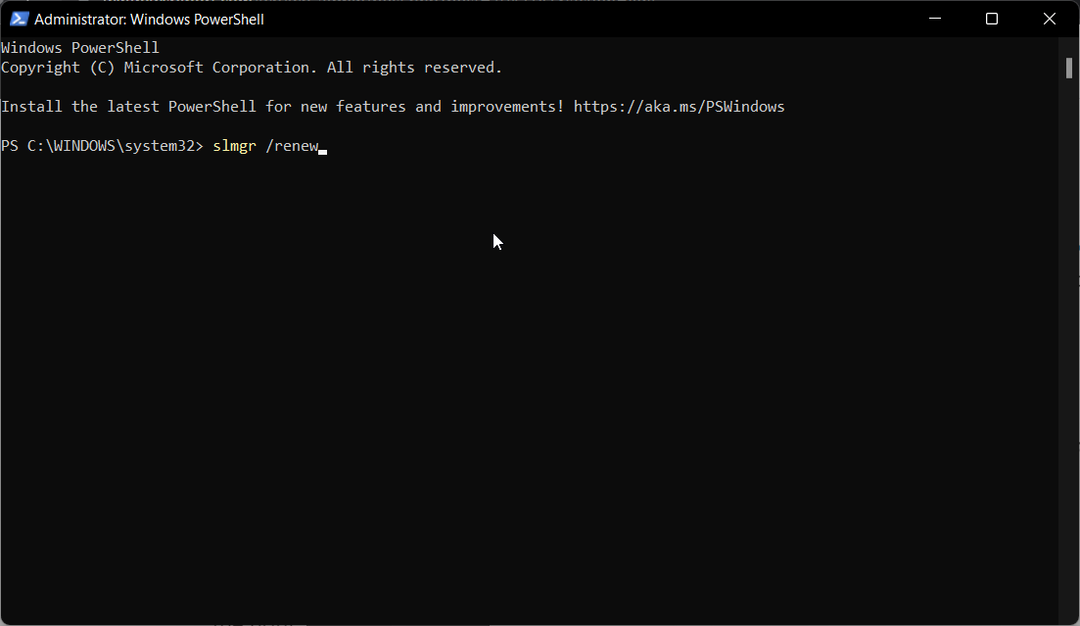
- לבסוף, הפעל מחדש את המחשב.
3. הפעל את Windows
- הקש על חלונות מקש + אני בו זמנית כדי לפתוח את הגדרות אפליקציה.
- תַחַת מערכות, גלול מטה אל הפעלה ולחץ עליו.
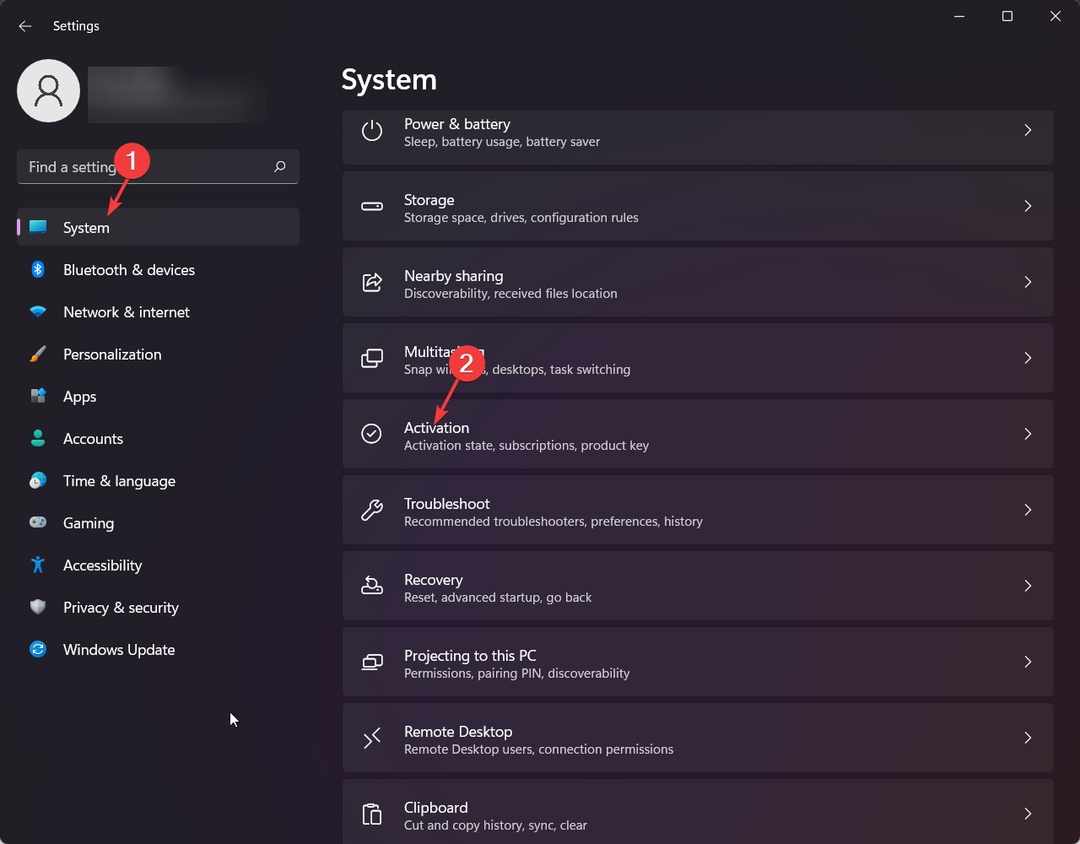
- הרחב את ה שדרג את מהדורת Windows שלך סעיף ולחץ על שנה מפתח מוצר אוֹפְּצִיָה.
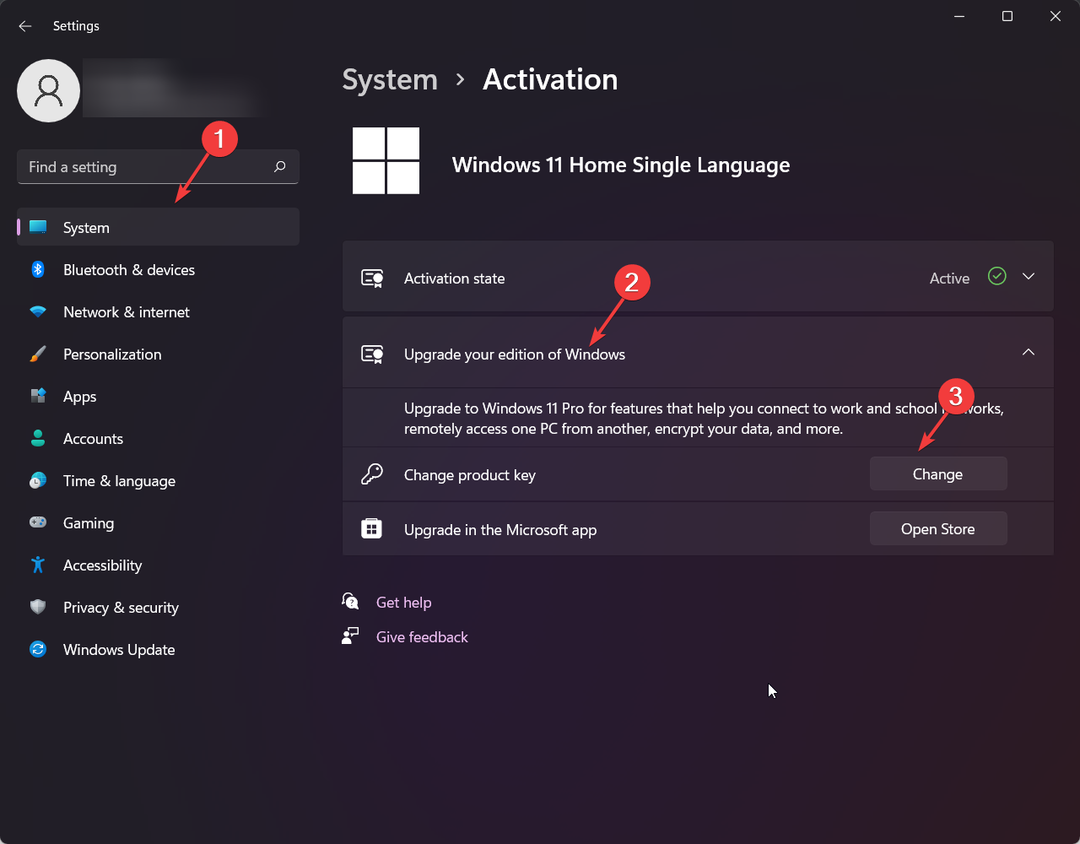
- הזן את מפתח המוצר האלפאנומרי בן 24 התווים שלך ולחץ הַבָּא.
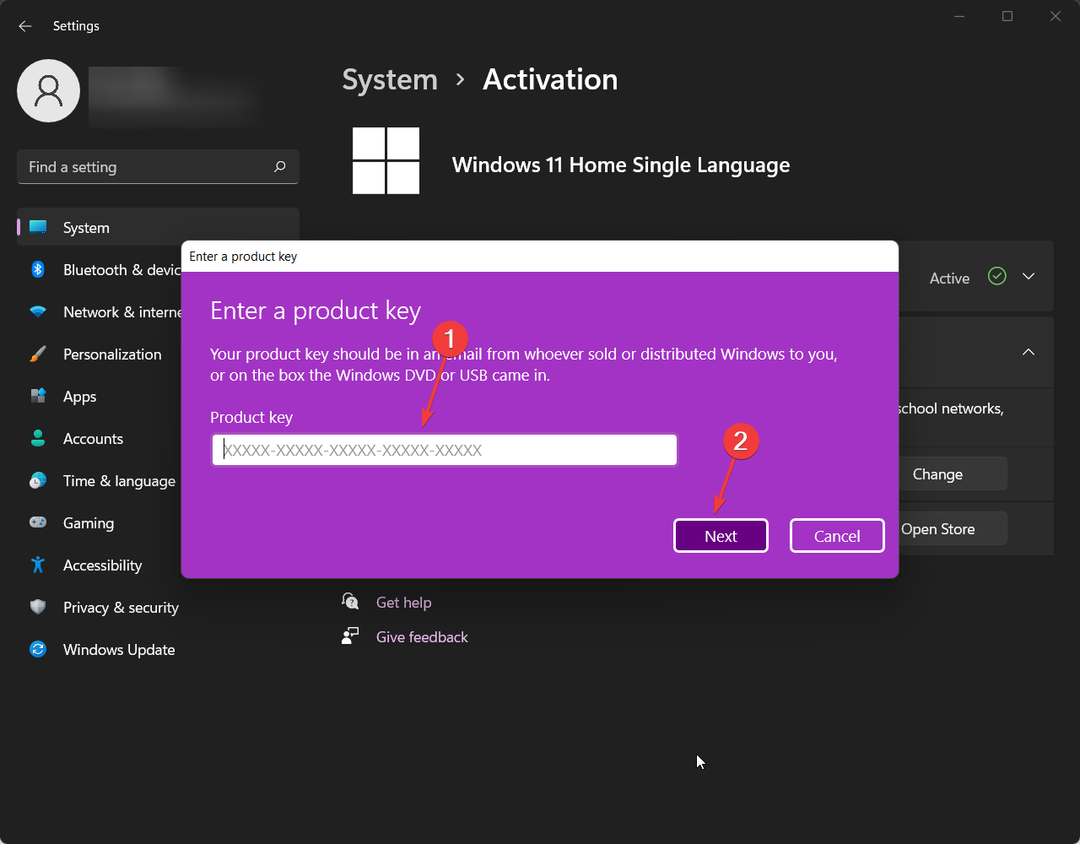
- מיקרוסופט תפעיל כעת את מערכת ההפעלה Windows שלך.
- שימוש במעבד גבוה של Kaspersky: כיצד לצמצם אותו ביעילות
- Spotify ממשיכה להתרסק? 6 דרכים לתקן את זה ב-Windows
- שימוש גבוה ב-Overwatch במעבד: 4 דרכים להפחית אותו
4. השבת את טיפים של Windows
- הקש על חלונות מקש + אני בו זמנית כדי לפתוח את הגדרות אפליקציה.
- תַחַת מערכות, לך להתראות.
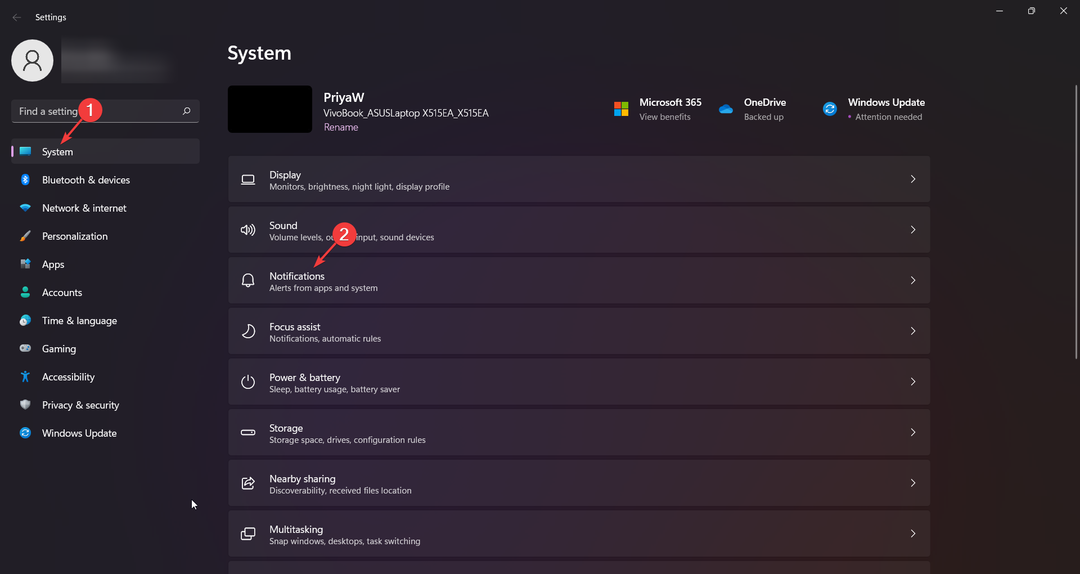
- אנא בטל את הסימון בתיבה שליד קבל טיפים והצעות כשאני משתמש ב-Windows ו הראה לי את חוויית קבלת הפנים של Windows לאחר עדכונים ומדי פעם כשאני נכנס כדי להדגיש מה חדש ומוצע.
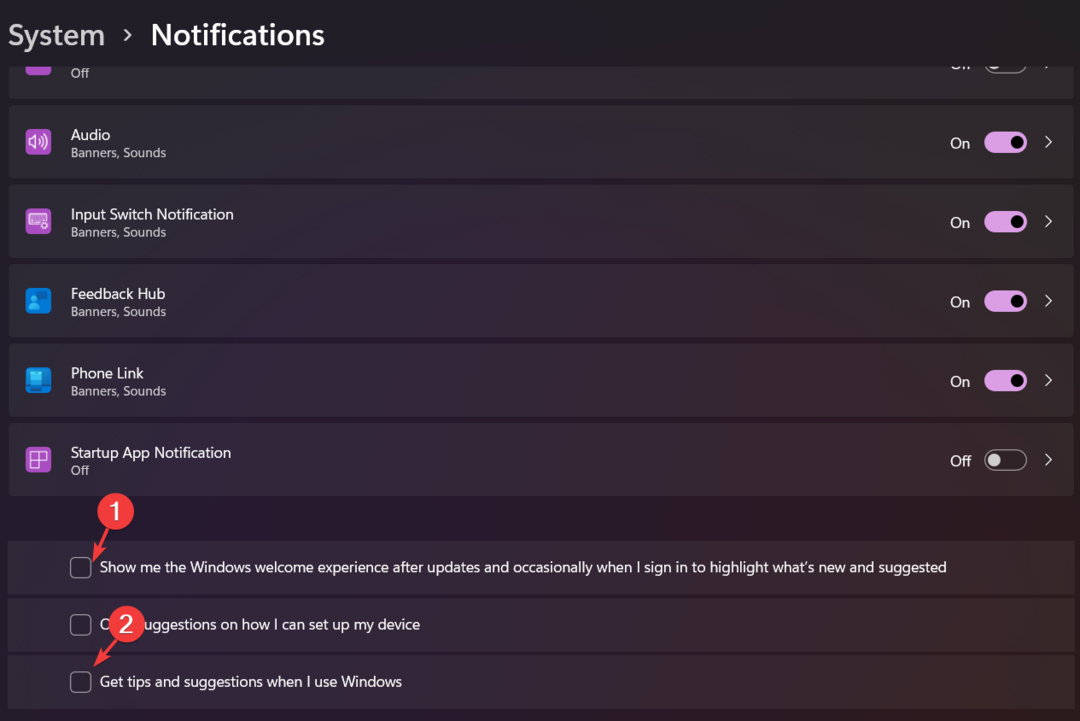
5. ערוך מפתח רישום
- הקש על חלונות מקש + ר כדי לפתוח את תיבת דו-שיח הפעלה.
- סוּג regedit ופגע להיכנס כדי להפעיל אתעורך רישום.
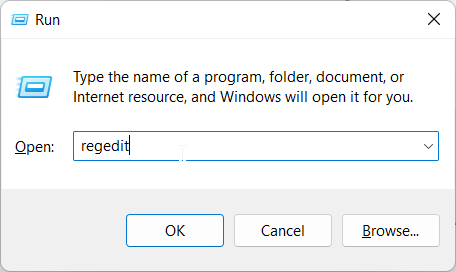
- לחץ על קוֹבֶץ ואז יְצוּא.

- בחר מיקום מאובטח במחשב שלך כדי לשמור את הגיבוי, ותן לו שם הרישום המקורי.
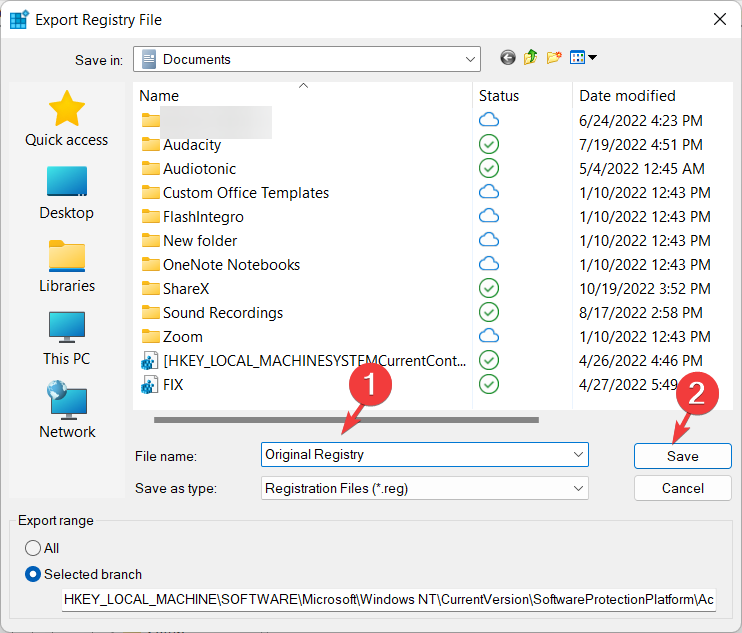
- עכשיו, ב עורך רישום, אתר או העתק-הדבק את הדברים הבאים:
HKEY_LOCAL_MACHINE\SOFTWARE\Microsoft\Windows NT\CurrentVersion\SoftwareProtectionPlatform\Activation
- בחלונית הימנית, לחץ לחיצה ימנית על מדריך ל ובחר לְשַׁנוֹת.

- שנה את נתוני הערך מ-0 ל-1 ולחץ בסדר.
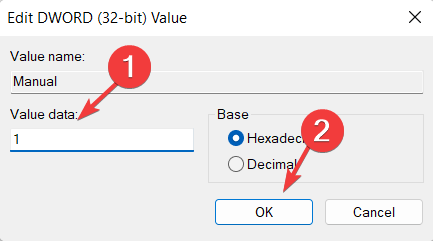
- הפעל מחדש את המחשב כדי שהשינויים ייכנסו לתוקף.
אתה יכול להיפטר מההודעה על הפעלת Windows פשוט על ידי שינוי הרישום. עם זאת, אם אף אחד מהפתרונות לא עובד בשבילך, נסה ליצור קשר עם תמיכת לקוחות של מיקרוסופט צוות כדי לפתור את הבעיה שלך.
אנו מקווים שאחת מהשיטות הללו תעבוד לך סוף סוף כדי לבטל את הודעת ההפעלה המעצבנת הזו של Windows. לחלופין, אתה יכול גם לעבור על המדריך שלנו על שגיאת הפעלה של Windows 10/11 Pro 0xc004f014.
אם יש לך שאלות או זקוקים להבהרות לגבי משהו, אנא פנה אלינו בקטע ההערות למטה. נשמח לעזור.
עדיין יש בעיות? תקן אותם עם הכלי הזה:
ממומן
אם העצות לעיל לא פתרו את הבעיה שלך, המחשב שלך עלול להיתקל בבעיות Windows עמוקות יותר. אנחנו ממליצים הורדת כלי תיקון מחשב זה (מדורג נהדר ב-TrustPilot.com) כדי לטפל בהם בקלות. לאחר ההתקנה, פשוט לחץ על התחל סריקה לחצן ולאחר מכן לחץ על תקן הכל.